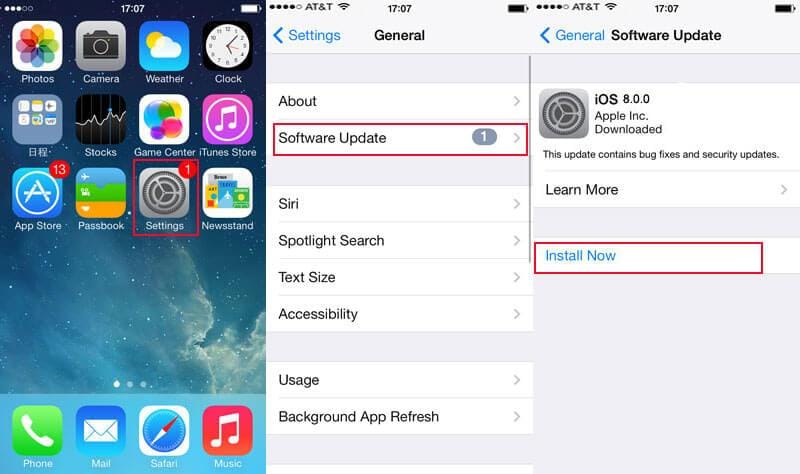कैसे टच आइपॉड/iPhone/iPad पर स्थापित iOS 8 को
नवीनतम शांत बात प्राप्त नहीं कर सकता: iPhone 6? न जाने यह तुम परेशान। यह नहीं है कि एक बड़ा सौदा है। आप सब भी iPhone 6 अपने iOS डिवाइस पर करने के लिए नई सुविधाएँ iOS 8 लाता है का आनंद लें कर सकते हैं। अभी डाउनलोड किया और अपने iPhone, iPad या आइपॉड टच पर स्थापित 8 iOS मिलता है। इस अनुच्छेद तुम कैसे अपने iOS डिवाइस के साथ 8 iOS के लिए नवीनीकृत करने के लिए कह रही पर केंद्रित है। IOS 8 के लिए अद्यतन करने के लिए कैसे जानने के लिए आसान गाइड का पालन करें।
- भाग 1। अपग्रेड iOS 8 करने के लिए तैयार करने का काम
- भाग 2। IOS 8 iTunes (अनुशंसित) के माध्यम से करने के लिए नवीनीकरण करने के लिए कैसे
- भाग 3। IOS 8 हवा (iOS डिवाइस पर सीधे) के लिए अद्यतन करने के लिए कैसे
प्रस्तुत करने का काम:
1. डिवाइस संगतता की जाँच करें। बस अभी तक उत्तेजित मत हो! चाहे अपने iOS डिवाइस या नहीं 8 iOS पर चलाने के लिए सक्षम है यह सुनिश्चित करने के लिए पहली बात तुम करने की ज़रूरत है। एप्पल iOS उपकरणों है कि पूरी तरह से 8 iOS के साथ संगत कर रहे हैं बाहर सूचीबद्ध है। यदि आपका डिवाइस इस सूची पर है, तो आप यह iOS 8 करने के लिए उन्नयन कर सकते हैं। यदि सूची (नीचे स्क्रीनशॉट की जाँच करें) अपने iPhone, iPad या आइपॉड टच में है, ठीक है, तो आप निम्न तैयार करने का काम करना चाहिए।
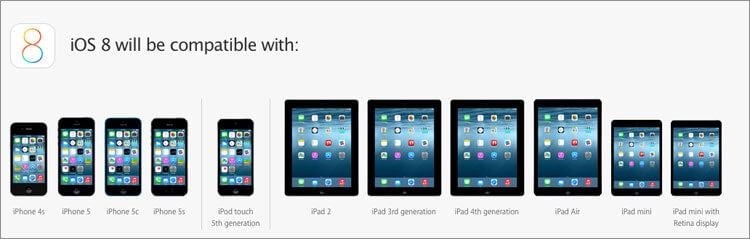
2. अपने iOS डिवाइस है पर्याप्त भंडारण के लिए iOS 8 अद्यतन सुनिश्चित करें। IOS 8 अपने iPhone, iPad और आइपॉड छूने पर स्थापित करने के लिए 2 तरीके हैं: iTunes के माध्यम से और सीधे अपने iOS डिवाइस पर। आप किसी भी तरह से आप चाहते हैं चुन सकते हैं। यदि आप अपने डिवाइस पर 8 iOS के लिए नवीनीकृत करने के लिए प्रयास करें, तथापि, क्योंकि सेब की आवश्यकता होती है इसे होने के लिए सुनिश्चित करें कि आपकी डिवाइस पर, 6 GB भंडारण है बनाने। सटीक भंडारण की आवश्यकता iPhone, iPad और आइपॉड टच के विभिन्न मॉडलों के लिए अलग है। अगर तुम नहीं है कि अपने iOS डिवाइस या आप पर बहुत भंडारण कर रहे हैं नहीं योजना पर्याप्त स्थान को मुक्तकरने के लिए अपने डिवाइस, do iOS 8 अद्यतन iTunes के माध्यम से नवीनीकृत करने के लिए है करने के लिए एकमात्र विकल्प पर आइटम्स को हटाना.
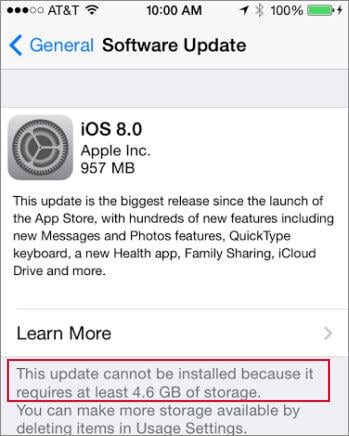
उपर्युक्त तैयार करने का काम के अलावा, सुनिश्चित करें कि आपके डेटा की सुरक्षा और 8, iOS के आनंद में वृद्धि करने के लिए आप बेहतर लेख 5 चीजें आप iOS 8 करने के लिए उन्नयन से पहले क्या करना होगा की एक झलक ले जाएगा.
भाग 2। IOS 8 iTunes (अनुशंसित) के माध्यम से करने के लिए नवीनीकरण करने के लिए कैसे
क्यों iOS 8 iTunes के माध्यम से करने के लिए उन्नयन की सिफारिश की है?
- कम भंडारण iOS डिवाइस के लिए आवश्यक है। IOS 8 ओवर द एयर करने के लिए उन्नयन आप कम से कम 4.6 GB भंडारण iOS डिवाइस है, जो अर्थ है कि आप करने के लिए 6 GB के लिए एक सफल अद्यतन तैयार है पर उपलब्ध की आवश्यकता है। iOS iTunes के माध्यम से अद्यतन अगर आप करते हैं, जबकि यह केवल आप अपने iOS डिवाइस पर 2 GB भंडारण की आवश्यकता है।
- कम समय की जरूरत है। IOS 8 iTunes के माध्यम से करने के लिए उन्नयन करते इसे सीधे एक iOS डिवाइस परतेजी से है। Discussions.apple.com पर एक व्यक्ति ने शिकायत की यह उसे अधिक से अधिक 30 घंटे जबकि यह केवल उसे कम से कम आधे घंटे के अपने कंप्यूटर पर iOS 8 अद्यतन कर लागत अपने iPhone पर स्थापना पैकेज़ को डाउनलोड करने के लिए कि आवश्यकता है।
- नेटवर्क और अधिक स्थिर है। एक कंप्यूटर के लिए नेटवर्क एक iOS डिवाइस पर वाईफ़ाई की तुलना में अधिक स्थिर है। अद्यतन प्रक्रिया के दौरान, कुछ लोगों ने कहा कि वाईफ़ाई वियोग हमेशा अद्यतन विफलताओं के परिणामस्वरूप।
- Jailbroken iOS डिवाइस iOS 8 iTunes के माध्यम से करने के लिए नवीनीकरण किया जा चाहिए। अन्यथा, अद्यतन विफल हो जाएगा और उपयोगकर्ताओं को एक iOS डिवाइस है कि मर काले स्क्रीन के साथ या डिवाइस पर अटक गया सेब लोगो के साथ मिल जाएगा।
- iOS उपकरणों iOS 6 या पूर्व के संस्करणों में चल रहे iTunes के माध्यम से 8 iOS के लिए नवीनीकृत करना चाहिए। या अद्यतन भी असफल हो जायेगी।
IOS 8 iTunes के माध्यम से करने के लिए नवीनीकरण करने के लिए 3 विकल्प में कुल रहे हैं। जिस तरह से प्रत्येक अपने फायदे हैं। सही तरीका है कि आप के लिए सही है चुनें!
विकल्प 1: iOS 8 अद्यतन iTunes के माध्यम से करने के लिए सरलतम तरीका है:
चरण 1। आपके आइट्यून्स नवीनतम संस्करण से अद्यतन करें। अपने iPhone, iPad या आइपॉड टच आपके कंप्यूटर और लॉन्च iTunes के साथ कनेक्ट। कृपया सुनिश्चित करें कि आपके कंप्यूटर के साथ एक स्थिर नेटवर्क से जुड़ा है।
चरण 2। अपने iOS डिवाइस iTunes पर क्लिक करें। पॉप विंडो में, आप अपने iOS डिवाइस के लिए जानकारी देख सकते हैं। और तुम कह रही है कि संस्करण iOS 8.0.0 अपने iOS डिवाइस के लिए उपलब्ध है एक लाइन है। बस 'अद्यतन' पर क्लिक करें, तो आप 8 iOS के अपने डिवाइस उन्नयन करेंगे।
- फायदे: यह बहुत आसान काम है। कोई जरूरत नहीं करने के लिए किसी भी फर्मवेयर डाउनलोड या किसी भी अतिरिक्त काम करते हैं।
- नुकसान: आप स्थापना पैकेज़ को डाउनलोड करने के लिए iTunes के लिए एक लंबे समय के लिए इंतज़ार करना होगा। स्थापित करने की प्रक्रिया के दौरान, आप अपने डेटा खो सकता है
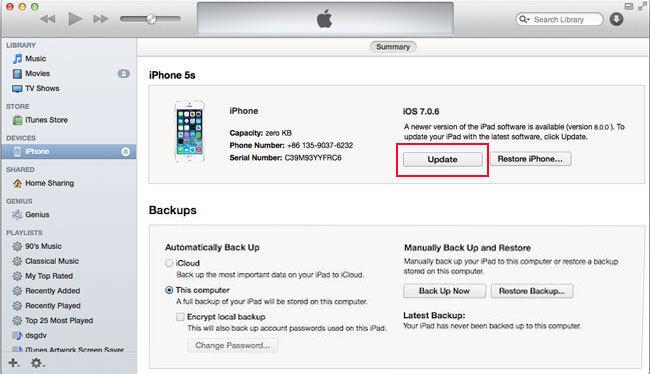
विकल्प 2: Shift कुंजी को दबाए रखें और 'अद्यतन' आइट्यून्स पर क्लिक करें
चरण 1। अपने iOS डिवाइस मॉडल के अनुसार अपने iOS डिवाइस के लिए फर्मवेयर डाउनलोड करें । यह आपके कंप्यूटर पर सहेजें।
चरण 2। डाउनलोड करें और नवीनतम iTunes आपके कंप्यूटर पर स्थापित करें। अपने iPhone, iPad या आइपॉड टच के साथ अपने कंप्यूटर से कनेक्ट और iTunes चलाने।
चरण 3। अपने iOS डिवाइस iTunes पर क्लिक करें। नीचे शिफ्ट कुंजी कुंजीपटल पर (मैक पर विकल्प कुंजी) पकड़ और आपके कंप्यूटर पर '' अद्यतन बटन क्लिक करें। पॉप-अप विंडो में, firmare आप अपने कंप्यूटर पर सहेजा गया है और इसे चुन पाते। 'खोलें' क्लिक करें और दो आइट्यून्स आराम iOS 8 अद्यतन आप के लिए क्या।
- फायदे: यह सुंदर iOS 8 इस तरह के साथ करने के लिए आपके डिवाइस के उन्नयन के लिए तेजी से है।
- नुकसान: आप पहले सही फर्मवेयर डाउनलोड करने के लिए है। और नेटवर्क अद्यतन प्रक्रिया के दौरान काफी, स्थिर नहीं है, तो आप अपने iOS डिवाइस पर डेटा खो सकता है।
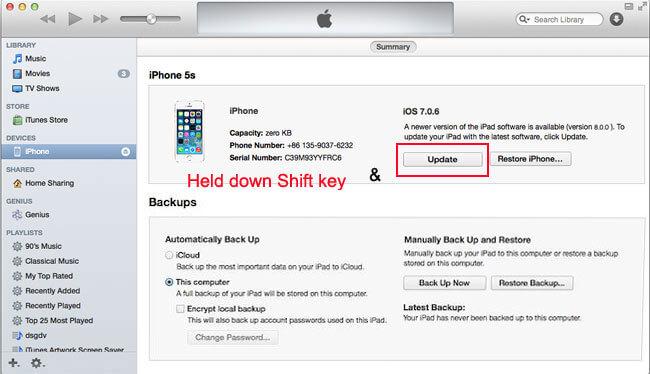
विकल्प 3: Shift कुंजी को दबाए रखें और iTunes पर क्लिक करें 'पुनर्स्थापित करें'
चरण 1। अपने iOS डिवाइस मॉडल के अनुसार अपने iOS डिवाइस के लिए iOS 8 फर्मवेयर डाउनलोड करें । यह आपके कंप्यूटर पर सहेजें।
चरण 2। सुनिश्चित करें कि आपके आइट्यून्स नवीनतम संस्करण है। यदि नहीं, तो यह अद्यतन करें। अपने iPhone, iPad या आइपॉड टच आपके कंप्यूटर और लॉन्च iTunes के साथ कनेक्ट। अपने iOS डिवाइस iTunes पर क्लिक करें। पॉप विंडो में, आप अपने iOS डिवाइस के लिए जानकारी देख सकते हैं। बैकअप क्षेत्र में, 'इस कंप्यूटर' चुनें और 'वापस ऊपर अब' क्लिक करें। ऐसा करके, आप है सफलतापूर्वक बैकअप अपने iOS डेटा आपके कंप्यूटर के लिए। तुम्हें पता है, इस तरह पहली बार आपकी डिवाइस पर सभी डेटा हट जाएगा और तब iOS 8 का सफलतापूर्वक अद्यतन करने के बाद आपके द्वारा बनाए गए बैकअप फ़ाइल से अपनी डिवाइस के लिए डेटा पुनर्स्थापित।
चरण 3। नीचे आपके कुंजीपटल पर Shift कुंजी (मैक पर विकल्प कुंजी) पकड़ और क्लिक करें 'पुनर्स्थापित iPhone (iPad या आइपॉड)' ' आइट्यून्स पर एक ही विंडो में। नया पॉप-अप विंडो में, आप चरण 1 में आपके कंप्यूटर के लिए डाउनलोड किया है और यह खुला फर्मवेयर चुनें। आइट्यून्स iOS 8 अद्यतन के लिए आप क्या करते हैं।
चरण 4। IOS के लिए 8 सफलतापूर्वक नवीनीकरण करने के बाद आप पाएंगे कि आपके डिवाइस पर सभी डेटा चला गया है। डेटा वापस प्राप्त करने के लिए, 'बैकअप पुनर्स्थापित करें' क्लिक करें। नया पॉप-अप में, आप चरण 2 में बनाया है और अपने iOS डिवाइस के लिए डेटा पुनर्स्थापित बैकअप चुनें। यह बात है!
- फायदे: यह 8 iOS के लिए नवीनीकृत करने के लिए सबसे सुरक्षित तरीका है। इस तरह का उपयोग कभी नहीं अपने डेटा खो दिया है मिल जाएगा।
- नुकसान: आप 8 iOS के लिए upgradint की एक लंबी प्रक्रिया के माध्यम से जाने के लिए है: फर्मवेयर डाउनलोड > बैकअप डेटा > iOS 8 के लिए अद्यतन करें > डेटा पुनर्स्थापित करें।
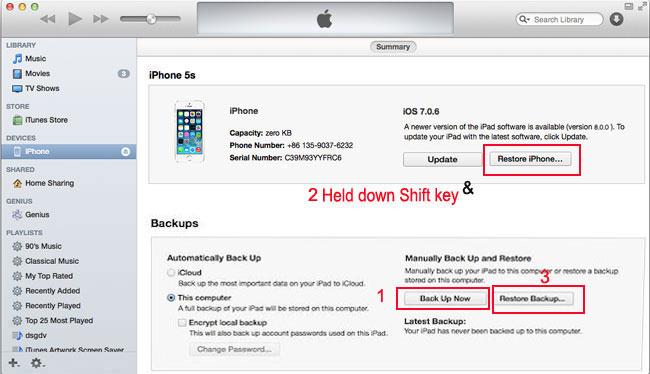
भाग 3। IOS 8 हवा (iOS डिवाइस पर सीधे) के लिए अद्यतन करने के लिए कैसे
अपने iOS डिवाइस पर 8 iOS उन्नयन की सफलता सुनिश्चित करने के लिए, कृपया आप आवश्यकताओं को पूरा कर सकते हैं सुनिश्चित करें:
- 6 GB संग्रहण उपलब्ध अपने iOS डिवाइस पर है। IOS कर 8 अद्यतन सीधे अपने डिवाइस पर बड़े अंतरिक्ष की आवश्यकता होती है। अगर आप इतना भंडारण नहीं है, आप या तो iOS 8 iTunes के माध्यम से करने के लिए नवीनीकरण या स्थान मुक्त करने के लिए विधियों का प्रयास करने के लिए प्रयास करना चाहिए.
- एक स्थिर नेटवर्क है। IOS 8 अद्यतन अगर यह बहुत संभावना है तुम क्या करने के लिए असफल हूँ तो अपने वाईफाई स्थिर नहीं है;
- पूर्ण बैटरी है या पॉवर स्रोत करने के लिए डिवाइस कनेक्ट करें। यह एक iOS डिवाइस पर अद्यतन करने के लिए एक लंबे समय लेता है। अगर आप पर्याप्त शक्ति नहीं है, तो आप अद्यतन करने के लिए असफल हूँ;
- सुनिश्चित करें कि आपका iOS डिवाइस jailbroken नहीं है। या सामने यकीन है, आप अपने डिवाइस 8 iOS के लिए नवीनीकृत नहीं कर सकता;
यहाँ है कैसे एक iOS डिवाइस पर 8 iOS को सीधे नवीनीकरण करने के लिए: अपने iOS डिवाइस पर टैप करें सेटिंग्स अनुप्रयोग > जनरल > सॉफ़्टवेयर अद्यतन। IOS 8 के लिए डाउनलोड करें और स्थापित करें बटन पर क्लिक करें। तब के बाद, आप एप्पल के नियमों और शर्तों से सहमत करने के लिए नल के लिए की जरूरत है। जब iOS 8 स्थापना पैकेज सफलतापूर्वक डाउनलोड किया है, आप 'स्थापित करें अब' बटन देख सकते हैं। यह टेप करें और पुनरारंभ करने के लिए अपने डिवाइस के लिए प्रतीक्षा करें। सेटअप स्क्रीन अपनी डिवाइस पर के माध्यम से बाद में, टेप करें। यह बात है!